Problemi s konfiguracijom alata za provjeru portala
U ovom ćete članku saznati više o rezultatima dijagnostike provjere portala koji se odnose na probleme s konfiguracijom te kako riješiti uobičajene probleme ili probleme.
Anonimni pristup osnovnim obrascima, popisima i koracima naprednog obrasca
Sljedeći problemi odnose se na konfiguraciju dozvola tablice na Dataverse omogućenim komponentama.
Anonimni pristup osnovnim/naprednim obrascima i popisima
Osnovni obrasci, napredni obrasci i popisi na portalima mogu se isključiti iz izvršavanja dozvola tablice tako da ne potvrdite okvir Omogući dozvolu tablice tijekom stvaranja ili izmjene tih kontrola kako je objašnjeno na popisima osiguranja i Zaštiti obrasce.
Ova metoda je korisna za brzo testiranje vaših konfiguracija tijekom razvoja portala, ali neosiguravanje popisa i obrazaca na portalu može imati neželjene posljedice, uključujući neovlašteni pristup podacima. Ne savjetujemo korištenje ove metode izvan sigurnog okruženja za razvoj ili testiranje.
Da biste riješili ovaj problem za popisne/osnovne obrasce:
Otvorite aplikaciju Upravljanje portalima.
U lijevom oknu prema potrebi odaberite Popis ili Osnovni obrasci .
Pronađite zapis spomenut u pravilu Provjere portala.
Ažurirajte svojstvo "Omogući dozvole za tablice" za popise ili osnovne obrasce.
Da biste riješili ovaj problem za Napredne obrasce:
Važno
Pravilo provjere portala ne spominje napredne korake obrasca koji bi mogli imati sličnu konfiguraciju.
Otvorite aplikaciju Upravljanje portalima.
U lijevom oknu odaberite Napredni obrazac.
Otvorite svaki napredni obrazac i idite na Koraci naprednog obrasca.
Prođite kroz svaki korak i ažurirajte svojstvo Omogući dozvolu tablice koje će biti omogućeno.
Nakon što se te promjene izvrše, potrebno je stvoriti odgovarajuće dozvole za tablice i dodijeliti odgovarajućim web-ulogama kako bi se osiguralo da svi korisnici mogu pristupiti tim komponentama.
Napomena
Ova metoda onemogućavanja dozvola tablice uskoro će biti zastarjela. Stoga se ne smije koristiti. Umjesto toga koristite odgovarajuće dozvole tablice i postavljanje web-uloge kako biste korisnicima omogućili pristup svim podacima. Više informacija: Promjene dopuštenja tablice za obrasce i popise na novim portalima
Anonimni je pristup dostupan u značajci OData feed
Napomena
Počevši od izdanja 9.3.7.x, popisi na svim portalima s omogućenom značajkom OData feeds zahtijevat će odgovarajuće postavke za dozvole za tablice kako bi feed na tim popisima funkcionirao.
Komponente popisa na portalima mogu se omogućiti za OData sažetak sadržaja omogućavanjem OData sažetaka sadržaja na popisima .
Za pronalaženje anonimnih značajki OData feed omogućenih na vašem portalu:
Idite na '{URL portala}/_odata '(na primjer,
https://contoso.powerappsportals.com/_odata) u načinu rada InPrivate bez autentifikacije na portalu.Na korisničkom sučelju vidjet ćete popis svih značajki OData feed omogućenih na vašem portalu.

Napomena
Popis značajki OData feed na ovoj stranici može biti dostupan anonimno, ovisno o vašoj sigurnosnoj konfiguraciji. Sljedeći koraci pomoći će vam da potvrdite anonimni pristup tim značajkama feed.
Idite na svaki OData sažetak sadržaja pregledavanjem URL formata {Url}/_odata/{collection href vrijednosti} (na primjer,
https://contoso.powerappsportals.com/_odata/accounts) gdje je u nastavku istaknuta vrijednost href zbirke.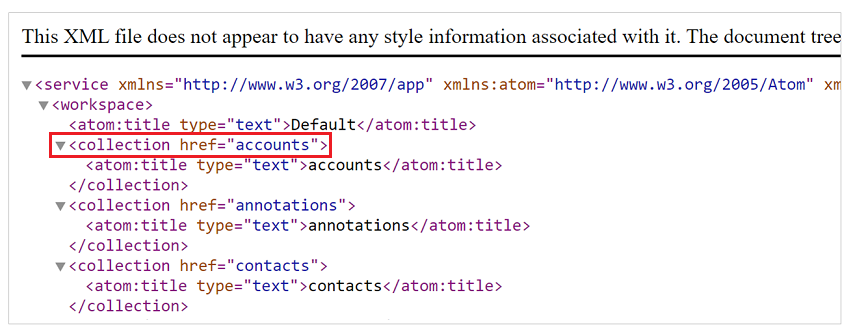
Ako je polje OData dostupno anonimno, vratit će podatke s odgovorom HTTP 200. Ako sažetak sadržaja nije anonimno omogućen, vratit će odgovor HTTP 403 s porukom "Pristup OData-i, s nazivom entiteta postavljenim nazivom "{naziv} skupa tablice", odbijen je."
Ako ste nenamjerno omogućili anonimni pristup OData feedu na svojoj web-lokaciji, to bi moglo biti zbog jedne od ovih mogućnosti:
Neosiguravanjem popisa na kojem je omogućen OData sažetak sadržaja kako je opisano na popisima osiguranja.
Da biste riješili taj problem, zaštitite popis kako je opisano na popisima za osiguranje i koristite odgovarajuće dozvole tablice i web-uloge da biste korisnicima omogućili pristup.
Također možete pronaći popise koji nisu osigurani putem programa Portal Checker kako je opisano u gore navedenom članku.
Osiguravanjem popisa, stvaranjem odgovarajućih dozvola tablice tablicama koje se koriste na popisima i dodjeljivanjem dozvola za te tablice anonimnoj web-ulozi.
- Da biste riješili taj problem, provjerite ažurirajte li se dozvole tablice dodijeljene web-ulozi Anonymous web kako biste bili sigurni da su anonimno dostupni samo namijenjeni podaci.
Ciklička nadređena web-stranica
Taj se problem pojavljuje kada se web-stranica naziva nadređenom stranicom. Da biste riješili problem:
- Otvorite aplikaciju za upravljanje portalom.
- U lijevom oknu odaberite Web-stranice.
- Odaberite web-stranice navedene u dijagnostičkim rezultatima provjere portala.
- Ažurirajte polje Nadređena stranica tako da pokazuje na valjani zapis web-stranice koji se ne odnosi na sebe.
Popis tablica na kojima sigurnosna provjera CMS-a nije uspjela
Da biste riješili taj problem, provjerite ima li tablica odgovarajuću stranicu za pretraživanje.
Popis tablica kojima rezultat pretraživanja ima nevažeći URL
Da biste riješili taj problem, provjerite ima li tablica odgovarajuće sigurnosne dozvole.
Asinkrono učitavanje statičkih resursa (CSS/JS)
Kada radite na implementaciji portala, važno je shvatiti da u potpunosti upravljate HTML-om stranice. To znači da treba slijediti standardne prakse web razvoja kako bi se osiguralo da to ne utječe na performanse vaše web stranice na strani klijenta.
Jedan je od glavnih uzroka problema s performansama na web-stranicama sinkrono učitavanje brojnih statičkih resursa (CSS/JS) prilikom učitavanja stranice. Na portalima, kad god web-datoteku povežete izravno s početnom stranicom, ona stvara ovisnost u generiranom HTML-u. To znači da se web-datoteka uvijek učitava zajedno s početnom stranicom. Sinkrono učitavanje velikog broja CSS/JS datoteka može dovesti do dugotrajne obrade web-stranica na klijentskoj strani.
Kako biste to izbjegli, učinite sljedeće:
- Ako web-datoteka nije potrebna na početnoj stranici, provjerite nije li nadređena stranica postavljena na početnu stranicu i slijedite korake opisane u gornjem odjeljku da biste je učitali na zahtjev.
- Kada JavaScript datoteku učitavate na zahtjev na bilo koju stranicu, upotrijebite HTML atribut
<async>ili<defer>da biste asinkrono učitali datoteku. - Tijekom učitavanja CSS datoteke na zahtjev možete koristiti
<preload>HTML atribut (https://www.w3.org/TR/preload/) ili pristup temeljen na JavaScriptu jer prethodno učitavanje još nije podržano u svim preglednicima.
Nadređena stranica aktivne web-stranice nije aktivna
Taj se problem pojavljuje kada nadređeni zapis web-stranice nije aktivan. Da biste riješili problem:
- Otvorite aplikaciju za upravljanje portalom.
- U lijevom oknu odaberite Web-stranice.
- Odaberite web-stranicu navedenu u dijagnostičkim rezultatima provjere portala.
- Odaberite zapis Nadređena stranica za navigaciju do zapisa.
- Na naredbenoj traci odaberite Aktivacija.
Portal je nepristupačan
Ovaj se problem javlja kada certifikat za provjeru autentičnosti ove stranicu treba obnoviti.
Kada se stvori portal, generira se novi ključ za provjeru autentičnosti. Portal koristi ovaj ključ za provjeru autentičnosti za povezivanje s okolinom Microsoft Dataverse . Kada ključ za provjeru autentičnosti istekne, korisnici portala vidjet će poruku da se portalu ne može pristupiti.
Da biste riješili ovaj problem, obnovite ključ za provjeru autentičnosti za ovu stranicu.
Konfiguracija stanja „Objavljeno”
Sljedeća pitanja odnose se na stanja izdavaštva.
Stanje „Objavljeno” nije dostupno za ovo web-mjesto
Da biste riješili taj problem, pobrinite se da stanje objavljivanja Objavljeno bude dostupno i aktivno.
Stanje „Objavljeno” nije vidljivo
Da biste riješili taj problem, provjerite je li u objavljenom stanju objavljivanja potvrđen potvrdni okvir IsVisible .
Oznake web-mjesta
Sljedeći problemi odnose se na oznake web-mjesta.
Konfiguracija markera web-mjesta Početno
Sljedeći problemi odnose se na oznake web-mjesta i početnu web-stranicu.
Aktivni marker web-mjesta Početno nije dostupan za ovaj portal
Taj se problem pojavljuje kada marker web mjesta Početno nije dostupan u konfiguraciji vašeg portala. Da biste riješili problem:
- Otvorite aplikaciju za upravljanje portalom.
- U lijevom oknu odaberite Markeri web-mjesta.
- Izrada novog markera web-mjesta sa sljedećim vrijednostima:
- Naziv: Početno
- Web-mjesto: odaberite web-mjesto glavnog računala vašeg portala.
- Stranica: Odaberite zapis web-stranice koji je postavljen kao početna stranica vašeg portala.
Marker web-mjesta Početno nije usmjeren niti na jednu web-stranicu
Taj se problem pojavljuje kad je oznaka web mjesta Početno dostupna, ali nije usmjerena ni na jednu web stranicu. Da biste riješili problem:
- Otvorite aplikaciju za upravljanje portalom.
- U lijevom oknu odaberite Markeri web-mjesta.
- Pronađite zapis markera web-mjesta Početno.
- Ažurirajte polje Stranica da biste ga usmjerili na aktivnu početnu stranicu vašeg portala.
Oznaka Početno web-mjesto pokazuje na deaktiviranu web-stranicu
Taj se problem pojavljuje kada je marker web-mjesta Početno dostupan, ali je usmjeren na deaktiviranu web-stranicu. Da biste riješili problem:
- Otvorite aplikaciju za upravljanje portalom.
- U lijevom oknu odaberite Markeri web-mjesta.
- Pronađite zapis markera web-mjesta Početno.
- Ažurirajte polje Stranica da biste ga usmjerili na aktivnu početnu stranicu vašeg portala.
Oznaka početnog web-mjesta ne pokazuje na početnu stranicu portala
Taj se problem pojavljuje kad je oznaka web mjesta Početno dostupna, ali je usmjerena na web stranicu koja nije početna stranica vašeg portala. Da biste riješili problem:
- Otvorite aplikaciju za upravljanje portalom.
- U lijevom oknu odaberite Markeri web-mjesta.
- Pronađite zapis markera web-mjesta Početno.
- Ažurirajte polje Stranica da biste ga usmjerili na aktivnu početnu stranicu vašeg portala.
Konfiguracija markera web-mjesta Profil
Sljedeći problemi odnose se na konfiguraciju oznake web-mjesta na stranici profila.
Aktivni marker web-mjesta Profil nije dostupan za ovaj portal
Taj se problem pojavljuje kada marker web mjesta Profil nije dostupan u konfiguraciji vašeg portala. Da biste riješili problem:
- Otvorite aplikaciju za upravljanje portalom.
- U lijevom oknu odaberite Markeri web-mjesta.
- Izrada novog markera web-mjesta sa sljedećim vrijednostima:
- Naziv: Profil
- Web-mjesto: odaberite web-mjesto glavnog računala vašeg portala.
- Stranica: odaberite zapis web-stranice koja je postavljena kao stranica profila vašeg portala.
Marker web-mjesta Profil nije usmjeren niti na jednu web-stranicu
Taj se problem pojavljuje kad je oznaka web mjesta Profil dostupna, ali nije usmjerena ni na jednu web stranicu. Da biste riješili problem:
- Otvorite aplikaciju za upravljanje portalom.
- U lijevom oknu odaberite Markeri web-mjesta.
- Pronađite zapis markera web-mjesta Profil.
- Ažurirajte polje Stranica da biste ga usmjerili na aktivnu stranicu profila vašeg portala.
Oznaka web-mjesta profila pokazuje na deaktiviranu web-stranicu
Taj se problem pojavljuje kada je marker web-mjesta Profil dostupan, ali je usmjeren na deaktiviranu web-stranicu. Da biste riješili problem:
- Otvorite aplikaciju za upravljanje portalom.
- U lijevom oknu odaberite Markeri web-mjesta.
- Pronađite zapis markera web-mjesta Profil.
- Ažurirajte polje Stranica da biste ga usmjerili na aktivnu stranicu profila vašeg portala.
Konfiguracija markera mjesta Stranica nije pronađena
Sljedeći problemi odnose se na konfiguraciju oznake web-mjesta na web-stranicu Stranica nije pronađena .
Aktivni marker za web-mjesto Stranica nije pronađena nije dostupan za ovaj portal
Taj se problem pojavljuje kada marker web mjesta Stranica nije nađena nije dostupan u konfiguraciji vašeg portala. Da biste riješili problem:
- Otvorite aplikaciju za upravljanje portalom.
- U lijevom oknu odaberite Markeri web-mjesta.
- Izrada novog markera web-mjesta sa sljedećim vrijednostima:
- Naziv: Stranica nije pronađena
- Web-mjesto: odaberite web-mjesto glavnog računala vašeg portala.
- Stranica: odaberite zapis web-stranice koja je postavljena kao stranica „Stranica nije pronađena” vašeg portala.
Marker za web-mjesto Stranica nije pronađena nije usmjeren niti na jednu web-stranicu
Taj se problem pojavljuje kad je oznaka web mjesta Stranica nije nađena dostupna, ali nije usmjerena ni na jednu web stranicu. Da biste riješili problem:
- Otvorite aplikaciju za upravljanje portalom.
- U lijevom oknu odaberite Markeri web-mjesta.
- Pronađite zapis markera web-mjesta Stranica nije pronađena.
- Ažurirajte polje Stranica da biste ga usmjerili na aktivnu stranicu „Stranica nije pronađena” vašeg portala.
Marker za web-mjesto Stranica nije pronađena usmjeren je na deaktiviranu web-stranicu
Taj se problem pojavljuje kada je marker web-mjesta Stranica nije pronađena dostupan, ali je usmjeren na deaktiviranu web-stranicu. Da biste riješili problem:
- Otvorite aplikaciju za upravljanje portalom.
- U lijevom oknu odaberite Markeri web-mjesta.
- Pronađite zapis markera web-mjesta Stranica nije pronađena.
- Ažurirajte polje Stranica da biste ga usmjerili na aktivnu stranicu „Stranica nije pronađena” vašeg portala.
Pristupite konfiguraciji markera mjesta Zabranjen pristup
Sljedeći problemi odnose se na konfiguraciju oznake web-mjesta na stranicu Odbijen pristup.
Aktivni marker Zabranjen pristup za web-mjesto nije dostupan za ovaj portal
Taj se problem pojavljuje kada marker web mjesta Zabranjen pristup nije dostupan u konfiguraciji vašeg portala. Da biste riješili problem:
- Otvorite aplikaciju za upravljanje portalom.
- U lijevom oknu odaberite Markeri web-mjesta.
- Izrada novog markera web-mjesta sa sljedećim vrijednostima:
- Naziv: Zabranjen pristup
- Web-mjesto: odaberite web-mjesto glavnog računala vašeg portala.
- Stranica: odaberite zapis web-stranice koja je postavljena kao stranica „Zabranjen pristup” vašeg portala.
Marker Zabranjen pristup za web-mjesto nije usmjeren niti na jednu web-stranicu
Taj se problem pojavljuje kad je oznaka web mjesta Zabranjen pristup dostupna, ali nije usmjerena ni na jednu web stranicu. Da biste riješili problem:
- Otvorite aplikaciju za upravljanje portalom.
- U lijevom oknu odaberite Markeri web-mjesta.
- Pronađite zapis markera web-mjesta Zabranjen pristup.
- Ažurirajte polje Stranica da biste ga usmjerili na aktivnu stranicu „Zabranjen pristup” vašeg portala.
Oznaka web-mjesta za uskraćivanje pristupa pokazuje na deaktiviranu web-stranicu
Taj se problem pojavljuje kada je marker web-mjesta Zabranjen pristup dostupan, ali je usmjeren na deaktiviranu web-stranicu (korijenska stranica ili stranica sadržaja može se deaktivirati). Da biste riješili problem:
- Otvorite aplikaciju za upravljanje portalom.
- U lijevom oknu odaberite Markeri web-mjesta.
- Pronađite zapis markera web-mjesta Zabranjen pristup.
- Ažurirajte polje Stranica da biste ga usmjerili na aktivnu stranicu „Zabranjen pristup” vašeg portala.
Potražite dostupnost markera web-mjesta
Sljedeći problemi odnose se na konfiguraciju oznake web-mjesta na stranicu za pretraživanje web-mjesta.
Aktivni marker web-mjesta Pretraživanje nije dostupan za ovaj portal
Do ovog problema dolazi kada marker web-mjesta Pretraživanje nije dostupan u konfiguraciji vašeg portala. Da biste riješili problem:
- Otvorite aplikaciju za upravljanje portalom.
- U lijevom oknu odaberite Markeri web-mjesta.
- Ako je marker web-mjesta pod nazivom Pretraživanje dostupan i deaktiviran, aktivirajte ga.
- Ako nije dostupan, izradite novi marker web-mjesta sa sljedećim vrijednostima:
- Naziv: Pretraživanje
- Web-mjesto: odaberite web-mjesto glavnog računala vašeg portala.
- Stranica: Odaberite zapis web-stranice koji je postavljen kao stranica pretraživanja vašeg portala.
- Odaberite Spremi i zatvori.
Web-datoteke
Slijede problemi prilikom konfiguriranja web-datoteka.
Web-datoteka nije aktivna
Da biste riješili taj problem, provjerite je li web-datoteka u aktivnom stanju.
Djelomični URL web-datoteke pogrešno je konfiguriran
Da biste riješili taj problem, pazite da je djelomični URL naziv datoteke s Početnom stranicom kao korijenskom stranicom.
Web-datoteka nema privitak datoteke
Da biste riješili taj problem, dodajte odgovarajuću CSS datoteku u odjeljak za bilješke web-datoteke.
Privitak datoteke nema sadržaja
Da biste riješili taj problem, dodajte CSS datoteku s cijelim sadržajem u odjeljak bilješke web-datoteke.
Vrsta datoteke MME nije tekstna/CSS datoteka
Da biste riješili taj problem, provjerite da nema dodataka ili tokova koji nadjačavaju MIME vrstu CSS datoteka.
Web-stranice
Sljedeća pitanja odnose se na web stranice.
Web-stranica pridružena lokaliziranoj stranici sadržaja kao nadređenoj web-stranici
Taj se problem pojavljuje kada zapis web-stranice ima nadređenu web-stranicu pridruženu stranici jezičnog sadržaja. Da biste riješili problem:
- Otvorite aplikaciju za upravljanje portalom.
- U lijevom oknu odaberite Web-stranice.
- Odaberite web-stranice navedene u dijagnostičkim rezultatima provjere portala.
- Ažurirajte polje Nadređena stranica tako da pokazuje na valjani zapis web-stranice koji nije stranica sadržaja.
Web-stranica pripada različitim web-mjestima
Taj se problem pojavljuje kada je nadređena web-stranica povezana s web-mjestom koje nije različito od podređene web-stranice. Da biste riješili problem:
- Otvorite aplikaciju za upravljanje portalom.
- U lijevom oknu odaberite Web-stranice.
- Odaberite web-stranice (nadređenu web-stranicu ili web-stranice za djecu) navedene u dijagnostičkim rezultatima provjere portala.
- Ažurirajte polje Web-mjesto tako da pokazuje na odgovarajuću web stranicu.
Web-stranica nema stanje objavljivanja
Taj se problem pojavljuje kada zapis web-stranice nema odgovarajuće stanje objavljivanja. Da biste riješili problem:
- Otvorite aplikaciju za upravljanje portalom.
- U lijevom oknu odaberite Web-stranice.
- Odaberite web-stranice navedene u dijagnostičkim rezultatima provjere portala.
- Ažurirajte polje Stanje objavljivanja za upućivanje na zapis o stanju objavljivanja.
Web-stranica sadrži predložak stranice koji pripada drugom web-mjestu
Ovaj se problem javlja kada se predložak stranice povezuje s različitim web-stranica. Da biste riješili problem:
- Otvorite aplikaciju za upravljanje portalom.
- U lijevom oknu odaberite Web-stranice.
- Odaberite web-stranice navedene u dijagnostičkim rezultatima provjere portala.
- Ažurirajte polje Web-mjesto tako da pokazuje na odgovarajuću web stranicu.
- Alternativno, ažurirajte Predložak stranice za usmjeravanje na predložak stranice na istom web-mjestu.
Web-stranica ima stanje objavljivanja koje pripada drugom web-mjestu
Ovaj se problem javlja kada se stanje objavljivanja povezuje s različitim web-stranica. Da biste riješili problem:
- Otvorite aplikaciju za upravljanje portalom.
- U lijevom oknu odaberite Web-stranice.
- Odaberite web-stranice navedene u dijagnostičkim rezultatima provjere portala.
- Ažurirajte polje Stanje objavljivanja za upućivanje na zapis o stanju objavljivanja na istom web-mjestu.
Web-stranica pokušava koristiti neaktivni predložak stranice
Ovaj se problem javlja kada je zapis predložak stranice neaktivan. Da biste riješili problem:
- Otvorite aplikaciju za upravljanje portalom.
- U lijevom oknu odaberite Web-stranice.
- Odaberite web-stranice navedene u dijagnostičkim rezultatima provjere portala.
- Odaberite zapis Predložak stranice za navigaciju do zapisa.
- Na naredbenoj traci odaberite Aktivacija.
- Alternativno, ažurirajte predložak stranice tako da pokazuje na aktivni predložak stranice na web-stranici.
Web-stranici potrebna je barem jedna aktivna stranica lokaliziranog jezičnog sadržaja
Taj se problem pojavljuje kada web-stranica nema barem jednu stranicu jezičnog sadržaja. Da biste riješili problem:
Otvorite aplikaciju za upravljanje portalom.
U lijevom oknu odaberite Web-stranice.
Odaberite web-stranice navedene u dijagnostičkim rezultatima provjere portala.
Pomaknite se prema dolje do odjeljka Lokalizirani sadržaj.
Odaberite gumb + Nova web-stranica da biste stvorili novu stranicu s lokaliziranim sadržajem.
Napomena
Konfiguracijska polja na početnoj stranici stranice sadržaja ne nasljeđuju se na postojećim stranicama sadržaja. Koriste se samo za stvaranje nove stranice sadržaja. Morate pojedinačno ažurirati konfiguraciju stranice sa sadržajem.
Objavljivanje web-stranice je skriveno
Ovaj problem se javlja kada stanje objavljivanja polje IsVisible nije označeno. Da biste riješili problem:
- Otvorite aplikaciju za upravljanje portalom.
- U lijevom oknu odaberite Web-stranice.
- Odaberite web-stranice navedene u dijagnostičkim rezultatima provjere portala.
- Odaberite zapis Stanje objavljivanja za navigaciju do zapisa.
- Odaberite polje IsVisible i provjerite je li označeno (postavljeno na istinito).
Web-stranica bez predloška stranice
Taj se problem pojavljuje kada zapis web-stranice nema odgovarajući predložak stranice. Da biste riješili problem:
- Otvorite aplikaciju za upravljanje portalom.
- U lijevom oknu odaberite Web-stranice.
- Odaberite web-stranicu navedenu u dijagnostičkim rezultatima provjere portala.
- Ažurirajte polje Predložak stranice da biste ga usmjerili na aktivni zapis predloška stranice.